Opdatering KB4048955 til Windows 10 leverede nogle kvalitetsforbedringer og andre sikkerhedsfunktioner. Mikropatchen forårsagede fejl 0x80070643, da brugerne forsøgte at installere en opdatering. Fejl 0x80070643 er en generisk Windows Update-installationsfejlkode, der muligvis vises på din computerskærm under installationen af eventuelle opdateringer... Dette skyldes registreringen af MSI-softwareopdateringer, MS 2003-komponenter samt .NET Framework. Dette sker primært, hvis nogen af dem er beskadiget, eller systemfilerne er beskadiget på en eller anden måde. I sådanne scenarier tillader Windows-opdatering ikke adgang til bestemte brugerdata og fører til dette problem på din pc. I denne artikel vil vi gennemgå flere løsninger til at rette fejl 0x80070643 i Windows 10.
1. Reparer eller opdater Windows .NET Framework
En forældet eller beskadiget fil kan være ansvarlig for forekomsten af fejlkode 0x80070643. Derfor, hvis du støder på fejlen " Kunne ikke installere MSI-pakke på Windows 10 ", skal du opdatere dem alle. "Net Framework" er et program til installation af software og opdatering af systemet.
- Download Net Framework-fejlfinding fra det officielle microsoft-websted, og kør det.
- Hvis alt andet fejler, kan du prøve at geninstallere det manuelt. For at gøre dette skal du åbne "Kontrolpanel"> "Tilføj eller fjern programmer"> find på listen Net Framework 4 . Højreklik derefter på det og " Rediger ". Følg instruktionerne på skærmen for at geninstallere den.
- Denne metode er at opdatere Net Framework gennem opdateringscentret. Gå til Indstillinger> Opdateringer og sikkerhed> og klik på Søg efter opdateringer .
Vigtigt: Da 4.x-versionerne af .NET Framework er opdateringer på stedet, kan du ikke installere en tidligere version af .NET Framework 4.x på et system, der allerede har en senere version installeret. For eksempel på et system med Windows 10 Fall Creators Update kan du ikke installere .NET Framework 4.6.2, fordi operativsystemet leveres med .NET Framework 4.7.1.
2. Genstart af Office Source Engine Service
Hvis du bruger MS Office 2003/2007, kan det være nødvendigt at installere komponenterne. Hvis du støder på fejlkode 0x80070643, inklusive MSI-pakkeinstallationsfejl på Windows 10, kan Office ose.exe-filen muligvis være synderen. I dette tilfælde skal du genstarte Office Source Engine (OSE) for at løse problemet.
- Tryk på Win + R- tastekombinationen, og indtast services.msc
- Find tjenesten på listen over Office Source Engine , højreklik på den, og vælg Egenskaber .
- I det nye vindue skal du vælge opstartstypen " Manuel " og klikke på OK. Genstart din pc og kontroller, om fejlen er løst.
3. Kontroller og gendan systemfiler
Systemfilkorruption kan genereres af forskellige fejl i Windows 10, herunder 0x80070643. Jeg vil ikke beskrive den detaljerede proces, da du kan tjekke den komplette guide til, hvordan du gendanner systemfiler korrekt i Windows 10.
4. Omdøb mappen SoftwareDistribution
Dette problem kan opstå, fordi registreringen af MSI-softwareopdateringen er beskadiget, eller fordi installationen af .NET Framework på computeren er beskadiget. For at løse dette problem anbefales det at omdøbe mappen SoftwareDistribution .
Kør kommandoprompt som administrator, og skriv:
net stop wuauservnet stop bitsrename c:\windows\SoftwareDistribution SoftwareDistribution.baknet start wuauservnet start bits
Dernæst skal du rydde indholdet af Catroot2-mappen, se nedenfor.
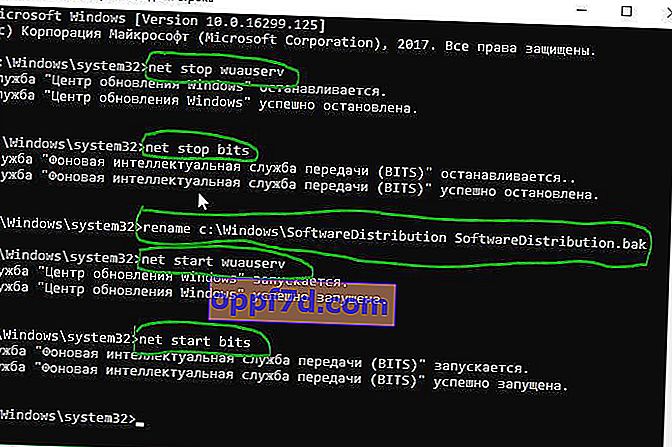
Catroot2 er en vigtig Windows-mappe, der kræves under Windows-opdateringsprocessen. Så hvis du støder på et problem, når du opdaterer Windows og modtager en fejlmeddelelse - 0x80070643, skal du nulstille denne mappe.
Kør kommandoprompt som administrator, og skriv:
net stop cryptsvcmd %systemroot%\system32\catroot2.oldxcopy %systemroot%\system32\catroot2 %systemroot%\system32\catroot2.old /s- Slet nu hele indholdet af catroot2- mappen langs stien C: \ Windows \ System32 \ catroot2
- Efter afinstallation skal du indtaste kommandoen
net start cryptsvc
Hvis du kører Windows Update igen, nulstilles biblioteksmappen.
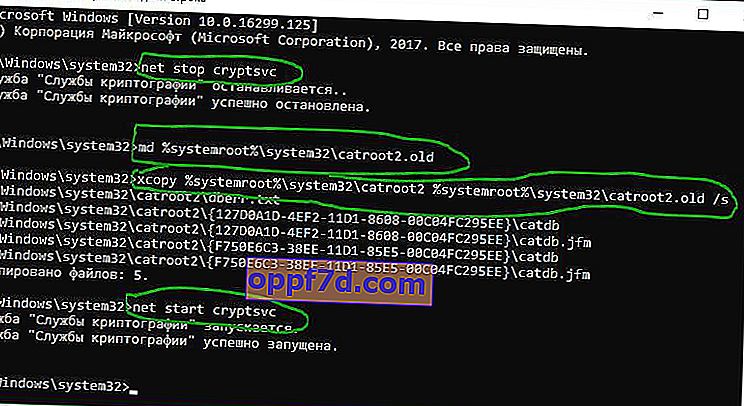
5. Kør Windows Update-fejlfinding
Når brugere støder på forskellige fejl under opdatering af Windows 10, løser microsof's fejlfinding de fleste af problemerne. Gå til webstedet //support.microsoft.com/en-us/help/10164, besvar et par spørgsmål og download værktøjet for at prøve at løse fejl 0x80070643.
6. Installer Windows-opdateringer i ren starttilstand
Det anbefales, at du installerer Windows-opdateringer i ren starttilstand, da alle ikke-Microsoft-processer og -tjenester ikke starter i denne tilstand, og derfor kan der ikke være nogen tredjepartsintervention, der får Windows Update til at mislykkes.
